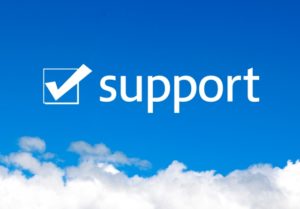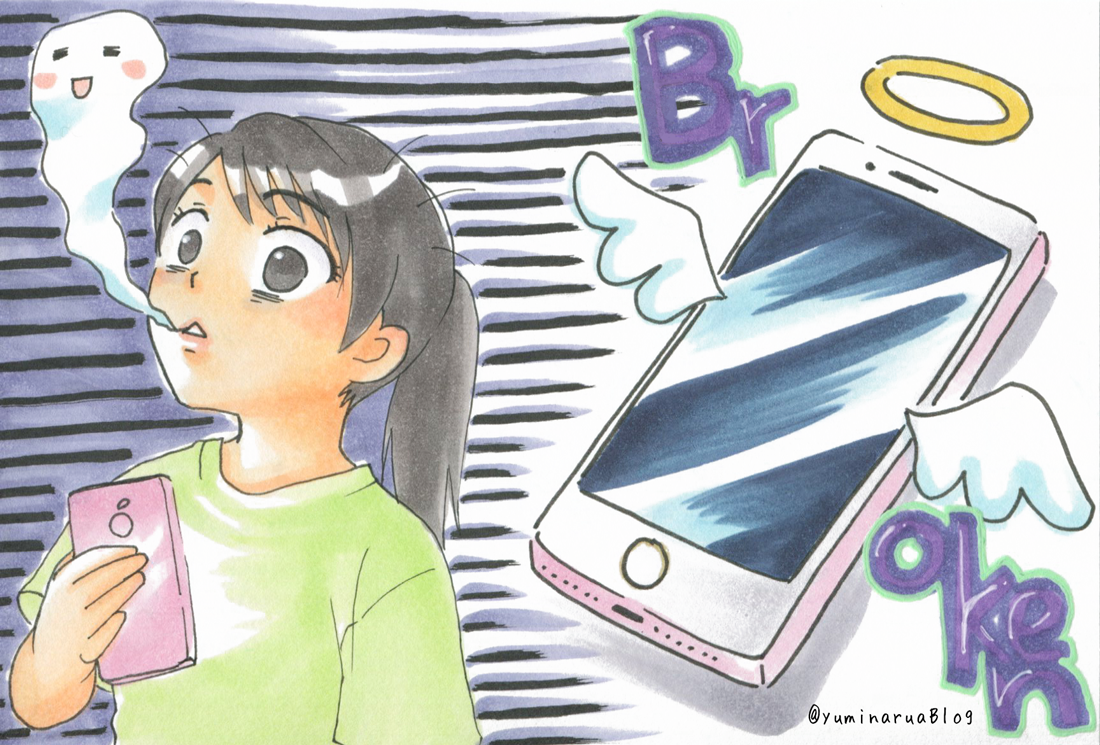
※本サイトで紹介している商品・サービス等の外部リンクには、アフィリエイト広告が含まれる場合があります。
こんにちは。Webデザイナー兼コピックイラストレーターの柚水流亜( @yuminaruaBlog/@yuminarua)です。
iPhoneが壊れた!?起動しないor起動しても再起動ループした時の話
先日私のiPhoneの調子がすこぶる悪くなりました。
具体的な現象としては
- ある日突然iPhone使用中に勝手に再起動がかかる
- その後iPhoneが起動しない
- なんとか起動したとしてもすぐに強制再起動がかかり、その繰り返し
- iPhoneがPCに接続しても認識されない(iTunesが開かない)
という具合です。
ちなみにiPhone7なので2年ほど使用している状態のものです。
iPhoneは自分の分身とも言えるほど身近な存在。
急に調子が悪くなって使えなくなるとホント焦るんですよね…苦笑
その時の私も今この記事を読んでいるあなたのように、テンパりながらGoogle検索で色々解決策を調べていました。
今は無事に解決したのですが、今冷静になって思い返せば「解決策を検索する前に先にあれやっておけば良かったな〜」と後悔したことがいくつかありました。
せっかくなので今回は個人的にメモとしてiPhoneの調子が悪くなった時のマニュアルをまとめておきます。
ほぼ自戒のための記事ではありますが、それでも同じように困っている方が私のような失敗をしないために、この記事が少しでもお役に立てれば幸いです。(´;ω;`)
iPhoneが壊れたかな!?と思ったらまずやるべきこと
iPhoneの調子が悪くなった時、真っ先に考えるべきことが2つあります。
- Appleストアのサポートへ修理の予約を行う
- 可能な限りデータのバックアップをとる
この2つに尽きます。
なんのことはない、よく言われるセオリーどおりのことかもしれませんが、意外とやってない方も多いのではないでしょうか。
Appleストアのサポートへ修理の予約を行う
Appleサポートはいつも予約が混雑しているため、修理の予約を取れても1週間後…ということはザラにあります。
私の場合は突然の再起動だったので、iOSのバグか何かだと思い、

まずはネットで解決策を調べてみよう!
などとAppleへの修理予約を後回しにしておりました。
そしていよいよ、地力ではどうにもならなくなって
「これはAppleストアで見てもらわないと解決できないやつだな」
と思ってAppleストアの来店修理の予約状況を調べると、

という事態があなたを待っていることでしょう。(´・ω・`)
幸い私は最短の平日に修理に持っていくことができましたが、普段お仕事で平日に時間を作るのが難しい方などは必然的に行ける曜日は限られてきます。
そうなると更に修理の日程が伸びることになりますよね。
今や固定電話を引いている家庭も少なく、iPhoneが死ぬと連絡手段がほとんどなくなってしまうので本当に困ります。
現代人にとってiPhoneをはじめとする携帯電話の故障は死活問題です。
にも関わらず、私はAppleへの予約を後手に回したがために、不安と問題を抱えたまま一週間以上を過ごすハメになりました。
iPhoneのOSアプデしたら起動しなくなってしまった…色々調べて試したけど結局回復せず。
— 柚水 流亜(ゆみな るあ)@コピックイラスト (@yuminarua) June 27, 2018
Appleストア持っていくけど予約1週間後が最短だったので、それまでPC経由でしか連絡取れず…つらいw(;´∀`)
これはこれで仕事に専念できるいい機会になったと思う…べきか…笑
私は仕事の連絡手段はGmailやチャットワークなので、あまり電話ができなくても支障はなかったのですが、それでも日々のLINEをPCと連携させていなかったため一部の方とはやりとりができず、ログイン時の電話認証が使えないなどなど、かなりもどかしい思いをしました。
どうしてもっと早く予約だけでも済ませておかなかったのだろう…と、どれほど後悔したことか…。
修理予約を先に済ませてしまって、もしOSのアップデートなどで解決したとか、修理の必要がなくなったとなれば、すぐに予約を取り消せばいいだけなのですから。

可能な限りデータのバックアップをとる
バックアップもついつい面倒でたまにしかとらない。
こういう方も多いのではないでしょうか?
IPhone復活ー!
— 柚水 流亜(ゆみな るあ)@コピックイラスト (@yuminarua) July 2, 2018
復活というか、普通に端末故障だっあので有料の交換対応になりました…( ̄∇ ̄)
実は私、iPhone載せ替えの時くらいしかほとんどバックアップを取っていませんでした。
よく使う重要なデータはDropbox・Googleドライブ・チャットワークなどのクラウド管理なので、それほど重視していなかったというのもありますが…。
Appleストアに持っていく前日も、まさかその場で端末ごと交換になると思っていなかった私は、iPhoneがPCと繋いでiTunesを認識しなかったということも相まってバックアップを取らずに修理に持っていってしまったのです。
そして実際にAppleストアで端末交換を終え、新しい端末になった時、バックアップを取っていなかった日頃の自分を恨みました…。
そう、なんだかんだ言ってもちゃんとバックアップを取っておけば良かったなぁと後悔したのです。
主に消えて困った・悲しかったもの
では、2年間バックアップを取っていなかった人間の顛末を少しご紹介します…。苦笑
主にデータが消えてしまって困ったものはこちら。
- 写真、動画
- アプリのデータ(パズドラとか、その他のアプリの設定関係一式)
アプリのデータはもう一度設定したり、ゲームもやめるちょうどいい機会と思うことで割り切りました(´;ω;`)
でも写真と動画のデータが消えたのは結構ショックが大きかったです…。

しかも、実は1週間近くまともに起動しなかったiPhoneですが、Appleストアに持っていく前日に起動したのです。
その時にGoogleフォトなどと同期しておけば、映像データは消えなかったと思うと本当に悔やまれます…。
つまり、挽回の余地が残されていたにも関わらず、みすみすその機会を逃してしまったということですね…(´;ω;`)
なんとかLINEのアルバム等から復元できた写真もありましたが、1人イタリア旅行の時の写真などは、ほぼ消えてしまいました。
今までそんなに写真に固執するタイプではないと思っていましたが、いざ旅行の写真が消えてしまうとさすがに結構ショックでした。苦笑
ちなみに電話帳だけはiCloudでバックアップとっていたので大丈夫でした。

というわけで、皆さん、iPhoneのバックアップはこまめに取っておくようにしましょう!!
その他、iPhoneが壊れる前に設定しておいた方が良かったもの
その他、iPhoneが壊れる前に設定しておいた方が良かったと思ったものは、LINEアプリのPCへのインストールと設定です。
バックアップというか、iPhoneがそもそも起動しないなんてこと想定もしていなかったので、電話認証必須系のツールとして困った最たるものがLINEでした。
いや、LINEアプリのPCへのインストール後、電話認証が必要だなんて思わないじゃないですか…。苦笑
(チャットサービスみたいにIDとパスだけでPCでも利用できると思ってた…)
iPhoneが壊れてすぐ、「とりあえずLINEをPCにインストールしておこう!」と思ったけど、電話認証が出来ずしばらくLINEが見られなかった…というわけですね。

家族にSIMフリーのiPhoneを持っている方がいれば、そういう手段も取れますね!
LINEは今や友人・家族との必須の連絡手段になっています。
SNSやチャット、Gmailなどの代替手段はありますが、人によってはLINEの重要度はもっと高くなるかもしれません。
そんなわけで、LINEを良く使用する方は、PCでも利用できるようにインストール&設定をしておきましょう!!
結局iPhone故障の原因は何だったの?
iPhone故障の原因は何だったのか…。
それは結局分かりませんでした。
Appleサポートのスタッフさんに調べてもらっても分かりませんでした。
ただなんとなく、故障時の動作から想像するに、電源まわりの部品が内部で故障しているのでは…?ということでした。
USB電源供給型の扇風機とか、ケーブル差込口が汚れていたりとかすると、電源まわりに不具合が起こることはあるようなのですが、私の場合はどちらも当てはまらず…。
明確な故障のキッカケがあったわけでもなく、使用中突然不具合が起こった…という感じでしたので、結局は「よくわからないけど端末交換」となったわけです。
余談ですが、iPhone購入から2年経過していたので、保証対象外…ということだったため、選択可能な対応は以下の2つ。
- 新しく端末を購入する→丸ごとその端末の代金
- 今使用しているものと全く同じ機種(iPhone7 128GB)の新品と交換する→36,000円
でした。
私はiPhone7だったので、新機種を改めて購入するほど魅力的な機能差がなかったので交換対応してもらいました。

iPhone復活のために試したこと
参考になるか分かりませんが、個人的にiPhoneに一瞬でも正常に起動してもらうために試したことをまとめておきます。
(LINEの電話認証や移動中のスマホいじりをなんとしてもやりたかった…笑)
これはあくまでAppleサポートに行くまでの間、だましだまし使えるように試行錯誤しただけのものなので、いずれにせよAppleサポートで見てもらう必要はありますのであしからず。
やってみて結局効果があったのか、なかったのか、ただの偶然かもしれませんが、何もせずに故障したiPhoneを眺めているよりはマシかなぁと。笑
- 端末の強制再起動を数回
↓
よくある対処方法ですが、私の場合は意味をなしませんでした - iOSのアップデート
↓
現象が更に悪化した気がする - 充電されているバッテリーを完全に0になるまで消費させてから(電源ケーブルを刺さずに数日放置)、再度充電をして起動
↓
短時間だが正常起動 ※しばらく使うと再起動がかかるため、起動しているわずかな時間にiPhoneでやりたい作業が少しは行える
という感じでした。
電源まわりにトラブルがありそうだということは素人目にも何となく想像がついたので、電源や起動関係を主に攻めてました。笑
個人的療法すぎて全く参考にならないかもしれませんが(笑)、もしかしたら同じような現象で困っている方のほんの一握りの方にも、同じ方法で解決できる方がいるかもしれないし、いないかもしれない。笑
最後に
iPhoneに限らず、データのバックアップはこまめにとっておきましょう!!
これ何度人に言われても、
「バックアップ大事だよね〜〜」
とその場で思っても(私のように)バックアップを取らない人も多いと思うので、大事なことなので2回書きます。
バックアップ、大事!!端末が故障してからでは遅いです。(´;ω;`)